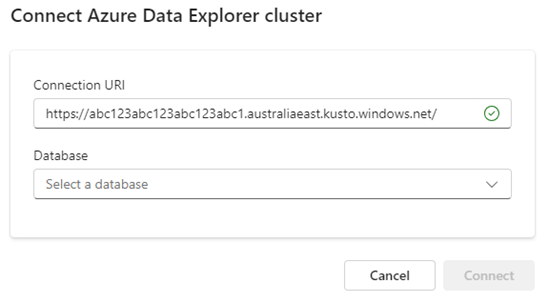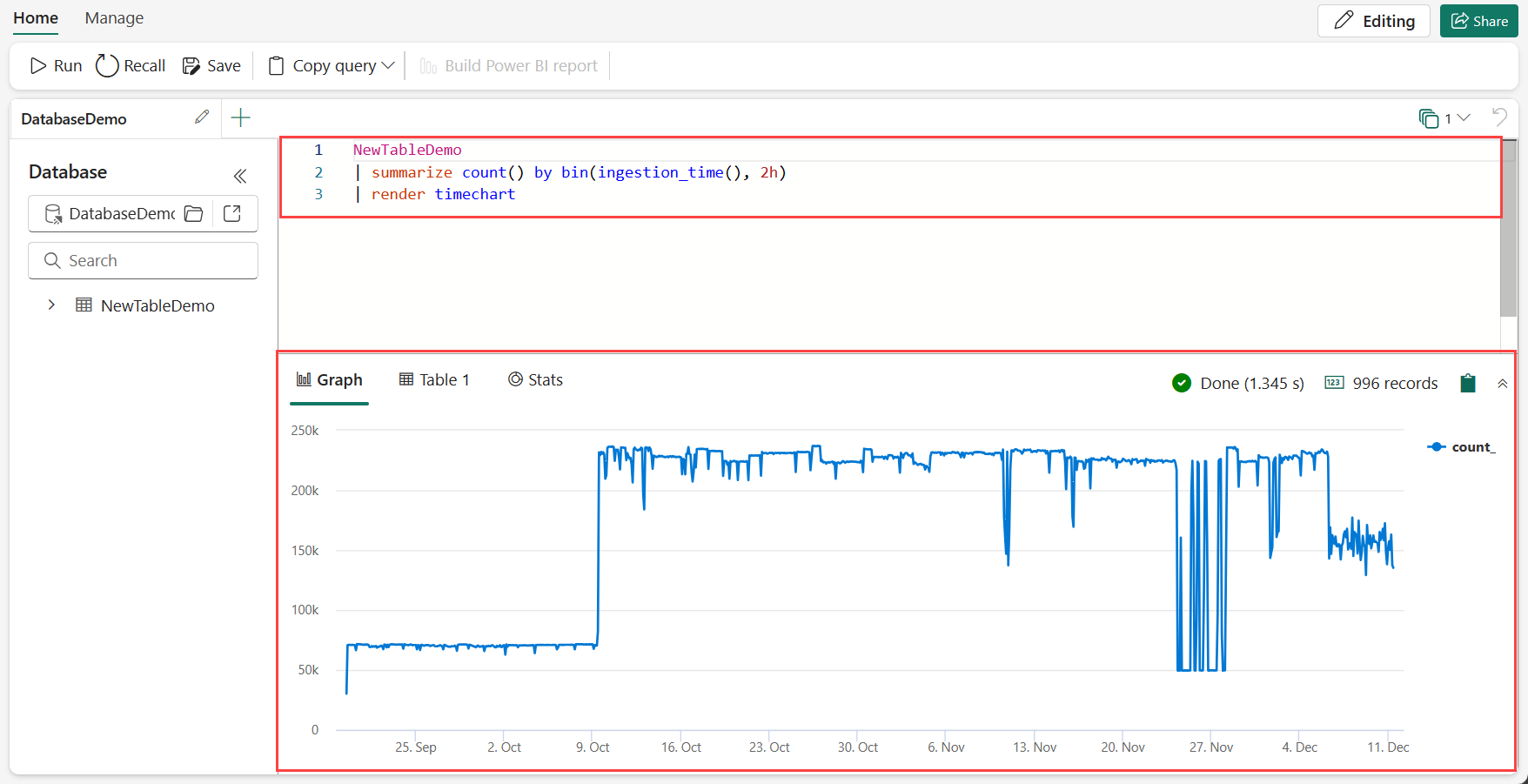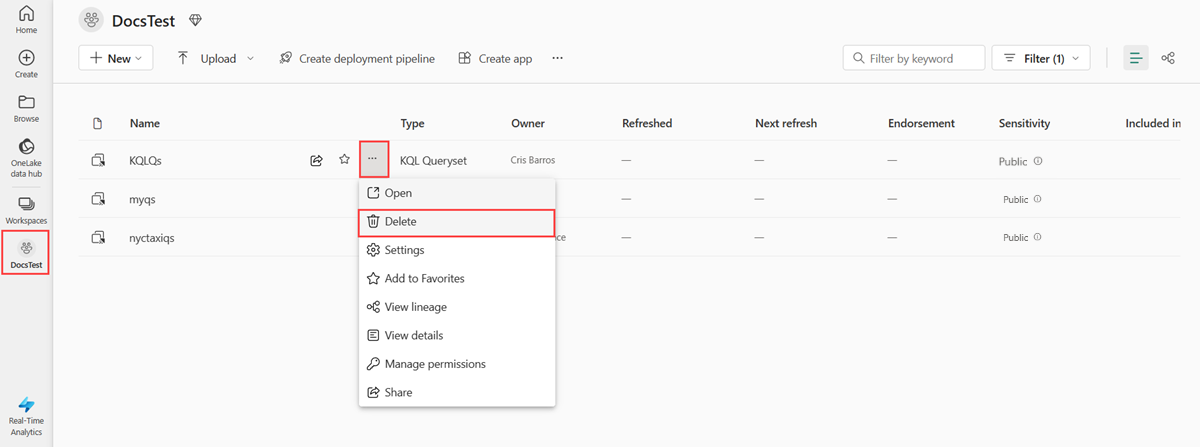Spørringsdata i et KQL-spørringssett
I denne artikkelen lærer du hvordan du bruker et KQL-spørringssett. KQL Queryset er elementet som brukes til å kjøre spørringer, vise og tilpasse spørringsresultater på data fra en KQL-database.
KQL Queryset bruker Kusto-spørringsspråket til å opprette spørringer, og støtter også mange SQL-funksjoner. Hvis du vil ha mer informasjon om spørringsspråket, kan du se Oversikt over Kusto-spørringsspråk.
Forutsetning
- Et arbeidsområde med en Microsoft Fabric-aktivert kapasitet
- En KQL-database med redigeringstillatelser og data, eller en Azure Data Explorer-klynge og database med AllDatabaseAdmin-tillatelser .
Velg en database
Spørringer kjøres i konteksten til en database. Du kan endre den tilknyttede databasen når som helst, og beholde spørringene som er lagret i redigeringsprogrammet for spørringen. Du kan knytte KQL-spørringssettet til en KQL-database eller en database fra en Azure Data Explorer-klynge.
Velg fanen som samsvarer med den ønskede databasetypen.
Velg V under Database for å utvide menyen for databasetilkoblinger.
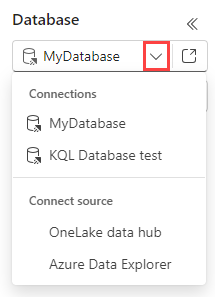
Velg OneLake-datahub under Koble til kilde.
Velg en KQL-database i OneLake-datahubvinduet som vises, og velg deretter Velg.
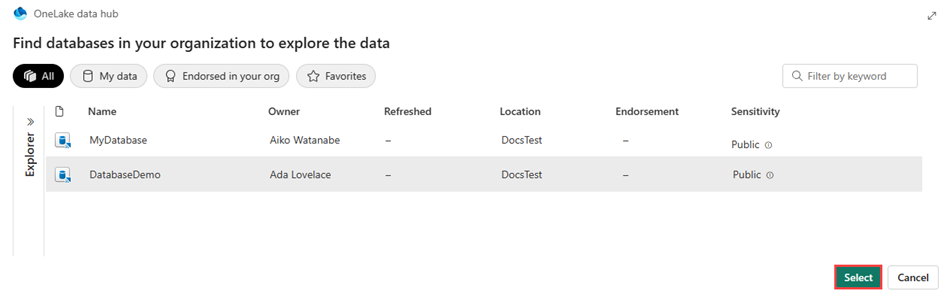
En liste over tabeller som er knyttet til denne databasen, vises under databasenavnet.
Skrive en spørring
Nå som du er koblet til datakilden, kan du kjøre spørringer på disse dataene. KQL Queryset bruker Kusto Query Language (KQL) til å spørre etter data fra noen av databasene du har tilgang til. Hvis du vil ha mer informasjon om KQL, kan du se Oversikt over Kusto-spørringsspråk.
Eksemplene nedenfor bruker data som er offentlig tilgjengelige på https://kustosamples.blob.core.windows.net/samplefiles/StormEvents.csv.
Skriv eller kopier en spørring i den øverste ruten i KQL Queryset.
Velg Kjør-knappen, eller trykk SKIFT+ENTER for å kjøre spørringen.
Resultatet av spørringsutdataene vises i resultatrutenettet, som vises under spørringsruten. Legg merke til den grønne kontrollen som angir at spørringen er fullført, og tiden som brukes til å beregne spørringsresultatene.
Behandle spørringssettfaner
I et KQL-spørringssett kan du opprette flere faner. Hver fane kan knyttes til en annen KQL-database, og lar deg lagre spørringer for senere bruk eller dele med andre for å samarbeide om datautforskning. Du kan også endre KQL-databasen som er knyttet til en hvilken som helst fane, slik at du kan kjøre den samme spørringen på data i forskjellige tilstander.
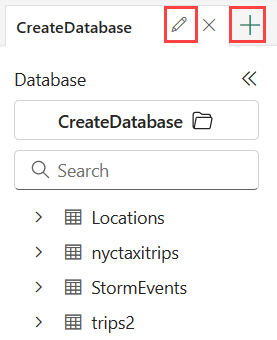
- Gi nytt navn til en fane: Velg blyantikonet ved siden av fanenavnet.
- Legg til en ny fane: Velg pluss + til høyre for de eksisterende fanene. Ulike faner kan kobles til forskjellige databaser.
- Endre eksisterende databasetilkobling: Velg den eksisterende databasetilkoblingen under Database for å åpne datahuben.
Kopier spørring
Du vil kanskje kopiere eller dele spørringene du oppretter.
Velg Hjem-fanen øverst i spørringsvinduet.
Velg Kopier spørring.
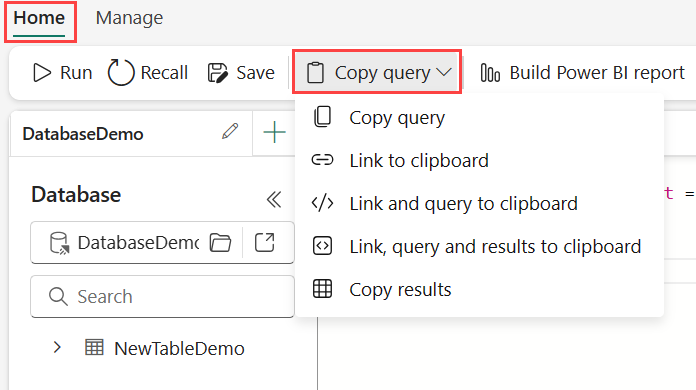
Tabellen nedenfor beskriver de mange alternativene for hvordan du deler en spørring.
Viktig
Brukeren som mottar spørringskoblingen, må ha visningstillatelser til de underliggende dataene for å utføre spørringen og vise resultater.
Handling Bekrivelse Kopier spørring Kopier spørringsteksten. Kobling til utklippstavle Kopier en dyp kobling som kan brukes til å kjøre spørringen. Koble og spørre til utklippstavlen Kopier en kobling som kan brukes til å kjøre spørringen og teksten i spørringen. Kobling, spørring og resultater til utklippstavlen Kopier en kobling som kan brukes til å kjøre spørringen, teksten i spørringen og resultatene av spørringen. Kopier resultater Kopier resultatene av spørringen. Velg ønsket delingshandling fra tabellen ovenfor.
Lim inn denne informasjonen i et hvilket som helst redigeringsprogram, for eksempel Microsoft Word.
Eksporter spørringsdata som CSV
I stedet for å kopiere spørringsutdataene, kan du også eksportere spørringsresultatene.
Dette er en engangsmetode for å eksportere en CSV-fil som inneholder spørringsresultatene.
Velg Behandle-fanen øverst i spørringsvinduet.
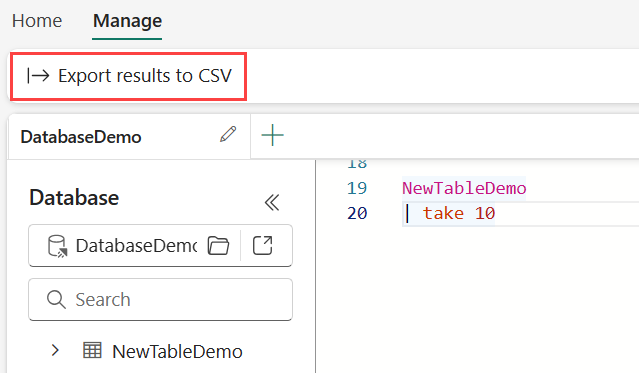
Velg Eksporter resultater til CSV.
Lagre CSV-filen lokalt.
Slett KQL-spørringssett
Slik sletter du KQL-spørringssettet:
Velg arbeidsområdet som KQL-spørringssettet er tilknyttet.
Hold pekeren over KQL-spørringssettet du vil slette. Velg Mer [...], og velg deretter Slett.
Neste trinn
Tilbakemeldinger
Kommer snart: Gjennom 2024 faser vi ut GitHub Issues som tilbakemeldingsmekanisme for innhold, og erstatter det med et nytt system for tilbakemeldinger. Hvis du vil ha mer informasjon, kan du se: https://aka.ms/ContentUserFeedback.
Send inn og vis tilbakemelding for